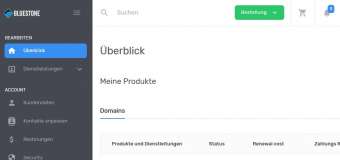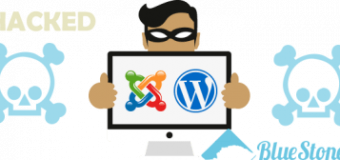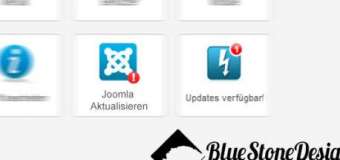Joomla 2.5 Mehrsprachig / Multilingual - im Beispiel Deutsch (de-DE) und Englisch (en-GB)
Mit der zusammenwachsenden Welt und immer mehr Internetnutzern wird es zunehmend wichtiger mehrsprachige Webseiten anzubieten. Neben den bekannten Google-Translator Modulen ist es besonders für Anbieter die Geld mit ihrer Webseite verdienen wollen wichtig qualitativ hochwertige Übersetzungen zu bekommen. Das geht derzeit mir automatischen Übersetzern noch nicht.
So bleibt nichts anderes möglich als manuell eine Übersetzung in Joomla einzubauen.
1. Sprachpakete
Übersetzungen für den Core von Joomla erhält man entweder duch eine Google-Recherche oder direkt im Extension Repository. Diese werden ebenso wie normale Erweiterungen im Backend installiert. Im Sprachen-Manager (Erweiterungen > Sprachen) sind diese dann zu finden und zu aktivieren.
Seit der Version 2.5.8 sind diese Sprachpakete auch bequem über den Extension-Manager installierbar, ohne das man die Pakete suchen muss
2. Inhaltssprachen verwalten
Im Tab "Inhalt" im Sprachenmanager müssen alle Sprachen angelegt werden die auf der Webseite später angezeigt werden sollen.

Titel: Deutsch (DE) Hauptsprachentitel: Deutsch (DE) Sprach-Tag: de-DE URL-Sprachkürzel: de Bildpräfix: de
3. System Plugin
Damit Joomla die einzelnen Sprachinhalte auch erkennen und verwalten kann, muss das Systemplugin System-Sprachenfilter aktiviert werden. Dies findet man unter Erweiterungen > Plugins. Basisoptionen sind neben der Automatischen oder Manuellen Spachenauswahl, auch ein paar SEO parameter.
4. Sprachauswahl Modul
Unter Extensions > Module findet sich beim Anlegen eines neuen Moduls auch Sprachauswahl. Dieses Modul ist verantwortlich für die spätere Sprachauswahl im Frontend. Optional als DropDown oder Bildflaggen oder auch als Text. Unter Beschreibung findet sich auch eine kleine Anleitung und Checkliste für die Verwendung der Mehrsprachigkeit in Joomla 2.5. Wenn das Modul aktiviert und Positioniert ist ist dieser Schritt geschafft.
5. Inhaltselemente
Damit die einzelnen Beiträge auch in der richtigen Sprache angezeigt werden, müssen alle Inhalte mit dem richtigen Tag versehen werden. Dazu gibt es ein kleines Helferlein am Seitenende. Alle Inhalte einer Sprache markieren und unter Sprache Setzen den richtigen Tag auswählen- danach auf Ausführen und Fertig!

6. Navigation
Mehrsprachig Navigieren ist das anstrengendste in dieser Anleitung. Als erstes ist es notwendig ein neues Menü default anzulegen um Joomla eine Startseite zu geben. Der einige Menüpunkt ist die Startseie, welche man sich aus seinem Hauptmenü kopieren kann. Der Name-Tag wird auf "ALLE" gelassen.
Als nächstes wird im bisherigen Hauptmenü wieder mit dem Tool am Ende der Seite die Sprache gesetzt. Dazu alle Elemente auswählen und bei Sprache setzen die gewünschte Sprache auswählen. Um nun dem deutschen Menü eine Startseite zu geben, auf den Stern klicken und es taucht eine Flagge auf. Somit ist die Startseite gekennzeichnet.
Um nun eine neue Sprache hintzuzufügen, ein weiteres leeres Menü erstellen, Beispielsweise Main Menu für eine englische Navigation. AUFPASSEN das die Titel sich unterscheiden ( Hauptmenü, Main Menu, ... ). Wenn das erledigt ist, wieder im Hauptmenü alle Einträge markieren, unten im Tool den Radio-Button auf Kopieren setzen und im DropDown das neu angelegte Main Menu (Zu diesem Menü hinzufügen) auswählen und Ausführen.
Jetzt haben wir zwei identische Navigationen. Deshalb muss nun im Main Menu der Sprachtag auf Englisch gesetzt werden. Wieder alles markieren und mit dem Tool am Seitenende die Sprche setzen. Nun wird mit einem Klick auf den Stern bei unserer Startseite die englische Startseite gesetzt. Es taucht auch statt einem gelben Stern eine Flagge auf. Somit hat alles gelappt.
Die Menüeinträge verweisen jedoch noch auf die deutschen Inhalte. Es müssen also englische Inhalte erstellt werden und dann muss das englische Main Menu auch so eingerichtet werden das zu den Menüpunkten auch die richtigen englischen Inhalte ausgewählt werden.

7. Englisches Menü einbinden
Wenn man im Frontend nun auf eine Flagge klickt, werden die Elemente geladen die mit den jeweiligen Sprachtags versehen wurden. Da wir unser Hauptmenü mit dem Tag Deutsch versehen haben, verschwindet die Navigation wenn wir Englisch auswählen. Dazu wird im Backend im Modulmanager einfach das Modul für das Hauptmenü kopiert. In der Kopie können wir nun den Sprachtag Englisch setzen und das englische Menü "Main Menu" auswählen. Alles Speichern und Schließen und schon ist die mehrsprachige Webseite fertig.